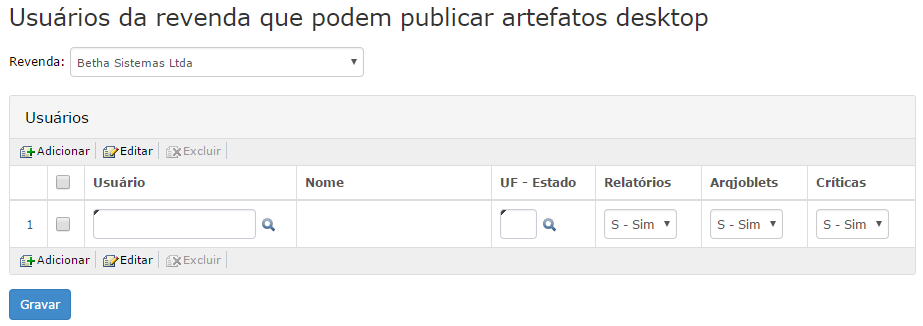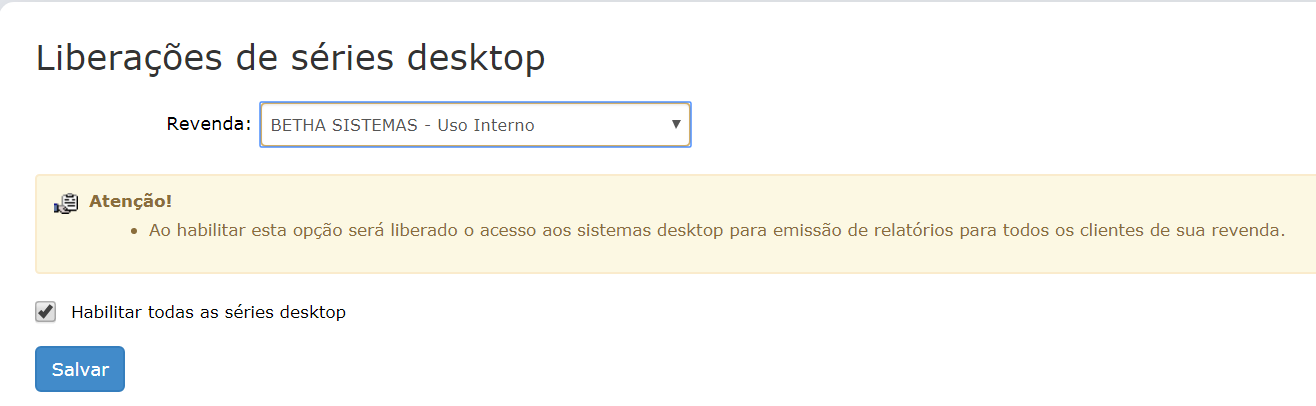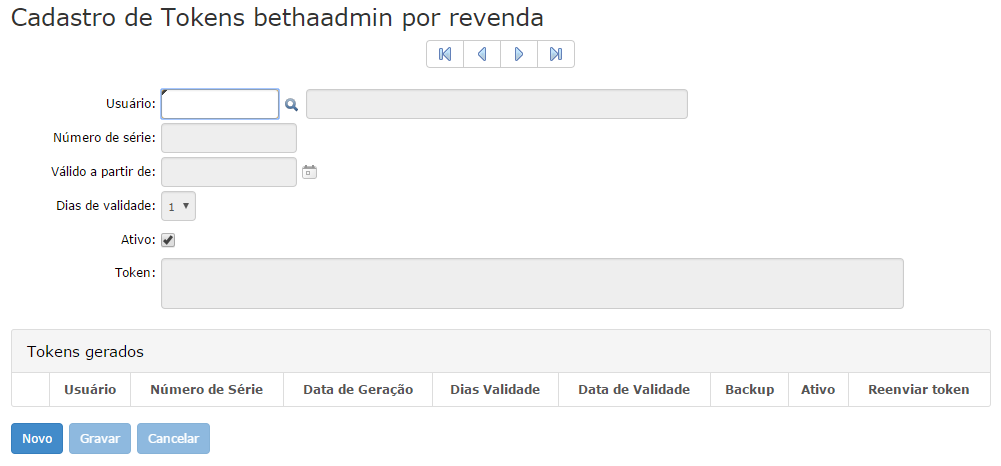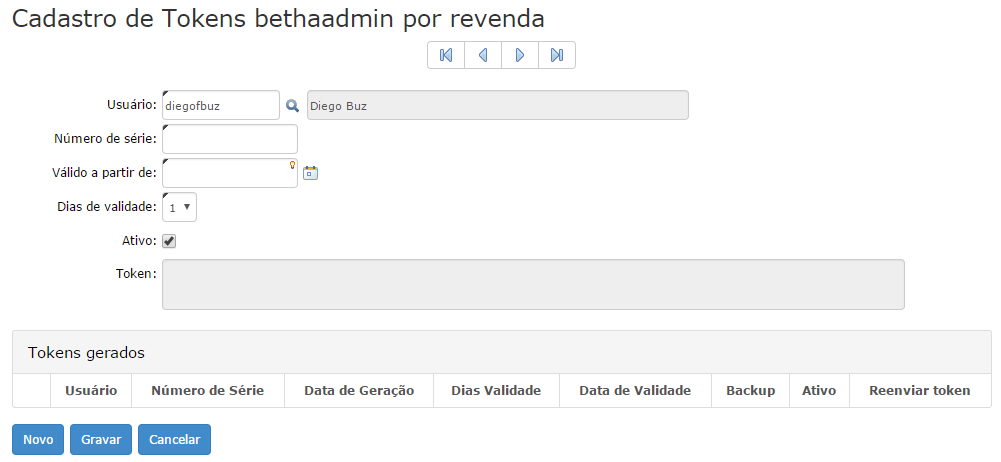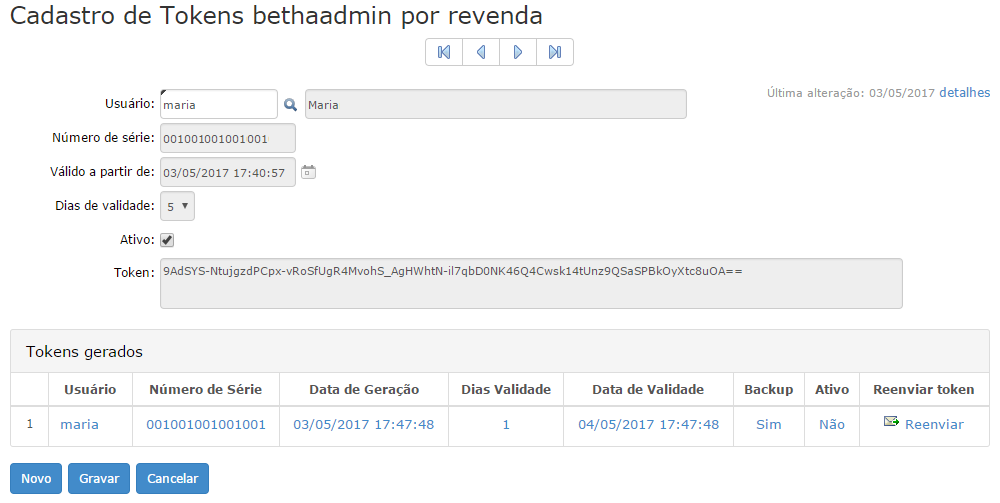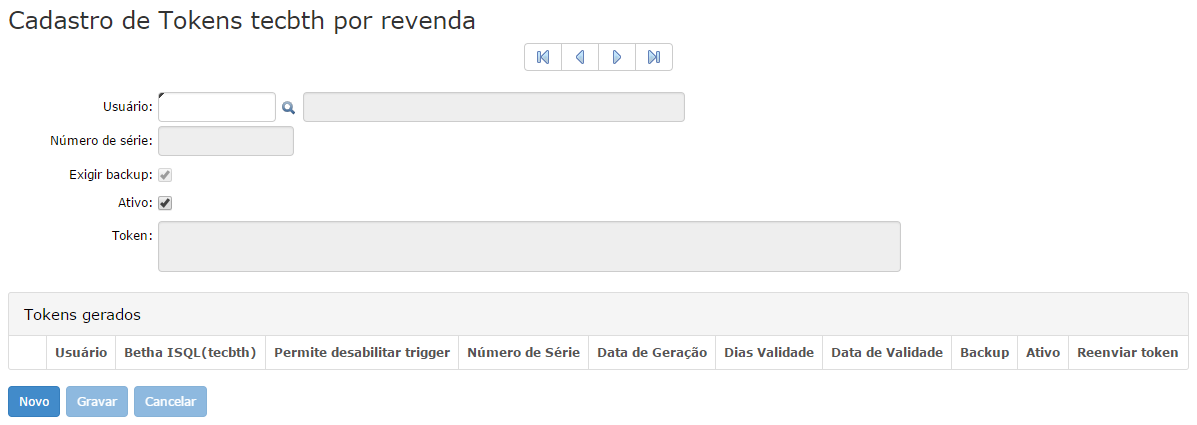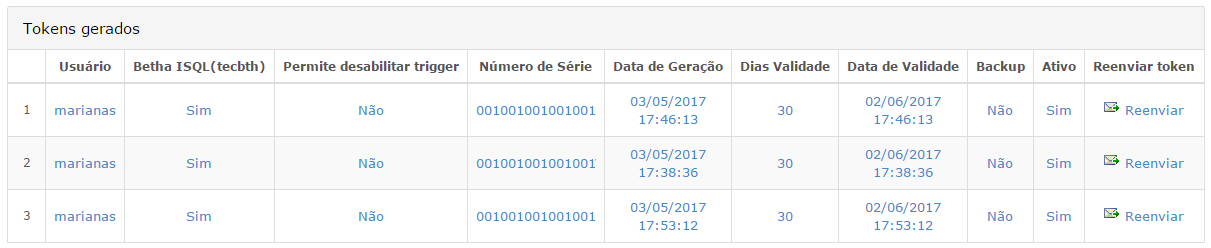Desktop
Cadastrando usuários para publicação de artefatos
Para que a equipe técnica de revendas e filiais possa publicar artefatos desktop (arqjoblets, relatórios e críticas), é necessário cadastrar os usuários.
Esta funcionalidade é acessível por meio do menu Atendimento > Desktop > Usuários para publicação de artefatos.
Passos para adicionar um novo usuário
- Selecione a revenda/filial;
- Em Usuários, clique no botão +Adicionar;
- Insira o usuário no respectivo campo e clique na lupa para efetuar a busca pelo usuário. Lembre-se: o usuário deve estar cadastrado na Central do Usuário!
- Informe o estado para o qual o usuário poderá publicar artefatos;
- Informe quais artefatos ele terá permissão para publicar;
- Confira as informações e clique no botão Gravar.
A figura abaixo exemplifica os passos descritos:
|
|---|
É possível adicionar mais de um usuário ao mesmo tempo, basta repetir os passos descritos.
Caso as revendas ou filiais possuam clientes em mais de um estado, deverá repetir o processo, informando o usuário para todos os estados de atuação.
Para excluir um usuário, selecione-o, clique no botão Excluir, e depois em Gravar para salvar a alteração.
Liberações de Séries Desktop
Os responsáveis pelas revendas e filiais podem liberar o acesso ao módulo relatório (desktop) para todos os seus clientes que estiverem com as séries bloqueadas. Este recurso dispensa a necessidade de incluir as séries bloqueadas individualmente na opção Cadastrar séries para acesso desktop.
Esta funcionalidade é acessível por meio do menu Atendimento > Desktop > Liberações de Séries Desktop.
Passos para habilitar
- Selecione a revenda/filial;
- Marque a caixa de checagem Habilitar todas as séries desktop;
- Clique no botão Salvar.
|
|---|
Conforme destacado na tela, ao habilitar esta opção, será liberado o acesso aos sistemas desktop para emissão de relatórios para todos os clientes de sua revenda.
Cadastrando Tokens BethaAdmin
O usuário BethaAdmin é utilizado para acesso técnico aos sistemas da linha desktop. Para isso, é preciso gerar um token para que o técnico, utilizando o usuário BethaAdmin, possa acessar o sistema e realizar as ações necessárias do atendimento.
Apenas os responsáveis pela revenda/filial previamente cadastrados podem gerar um token!
Esta funcionalidade é acessível por meio do menu Atendimento > Desktop > Cadastro Tokens BethaAdmin.
|
|---|
Passos para gerar um token BethaAdmin
- Insira o usuário no respectivo campo e clique na lupa para efetuar a busca pelo usuário;
- Informe um número de série válido;
- Informe a partir de que data o token será válido;
- Informe a quantidade de dias que o token estará válido, podendo ser de um a cinco dias ou sessenta dias corridos;
- Confira as informações e clique no botão Gravar.
A figura abaixo exemplifica os passos descritos:
|
|---|
O número de série pertence a um banco de dados de um cliente e estará vinculado a uma revenda/filial, dessa forma, usuário responsável poderá selecionar o usuário desejado para gerar o token, considerando o número de série:
- Número de série Zero ('000000000000000'): o usuário poderá acessar qualquer cliente da sua revenda/filial;
- Número de série específico: o usuário poderá acessar somente o banco de dados daquele número de série.
A partir do momento que o token for gerado, ele estará disponível para consulta. Um resumo com as informações cadastradas é exibido no quadro Tokens gerados.
|
|---|
Inativando um token BethaAdmin
Imagine a seguinte situação: um token BethaAdmin com o prazo de validade de cinco dias foi gerado para um técnico de determinada revenda. O técnico solucionou o problema em dois dias, assim, o token ainda estará válido por mais três dias. O usuário responsável pela revenda pode inativar este token, tendo em vista que o problema do cliente já foi solucionado. Como inativar o token?
Se for necessário inativar um token BethaAdmin antes do prazo de validade, no mesmo cadastro Atendimento > Desktop > Cadastro Tokens BethaAdmin, siga os passos abaixo:
- Faça uma busca pelo nome do técnico;
- Selecione o token correspondente.
Dica: verifique no quadro Tokens gerados aqueles que estão marcados como Sim na coluna ‘Ativo’ e clique nele; - Desmarque a flag Ativo;
- Confira as informações e clique no botão Gravar.
|
|---|
Cadastrando Tokens Tecbth
O usuário Tecbth é utilizado para acesso técnico ao sistema ISQL. Para isso, é necessário gerar um token para que o técnico, utilizando o usuário Tecbth, possa acessar o sistema e realizar as ações necessárias do atendimento.
Esta funcionalidade é acessível por meio do menu Atendimento > Desktop > Cadastro Tokens Tecbth.
Passos para gerar um token Tecbth
- Insira o usuário no respectivo campo e clique na lupa para efetuar a busca pelo usuário;
- Informe um número de série válido;
- Informe se precisará de backup ou não;
- Confira as informações e clique no botão Gravar.
A figura abaixo exemplifica os passos descritos:
|
|---|
Assim como para a geração de tokens BethaAdmin, a partir do momento que o token Tecbth é gerado, ele estará disponível para consulta no quadro Tokens gerados.
|
|---|
O token para o usuário Tecbth não terá a opção de desabilitar triggers!
Inativando um token Tecbth
Se precisar inativar um token para o usuário Tecbth, siga a seção Inativando um token BethaAdmin, pois os procedimentos são os mesmos.